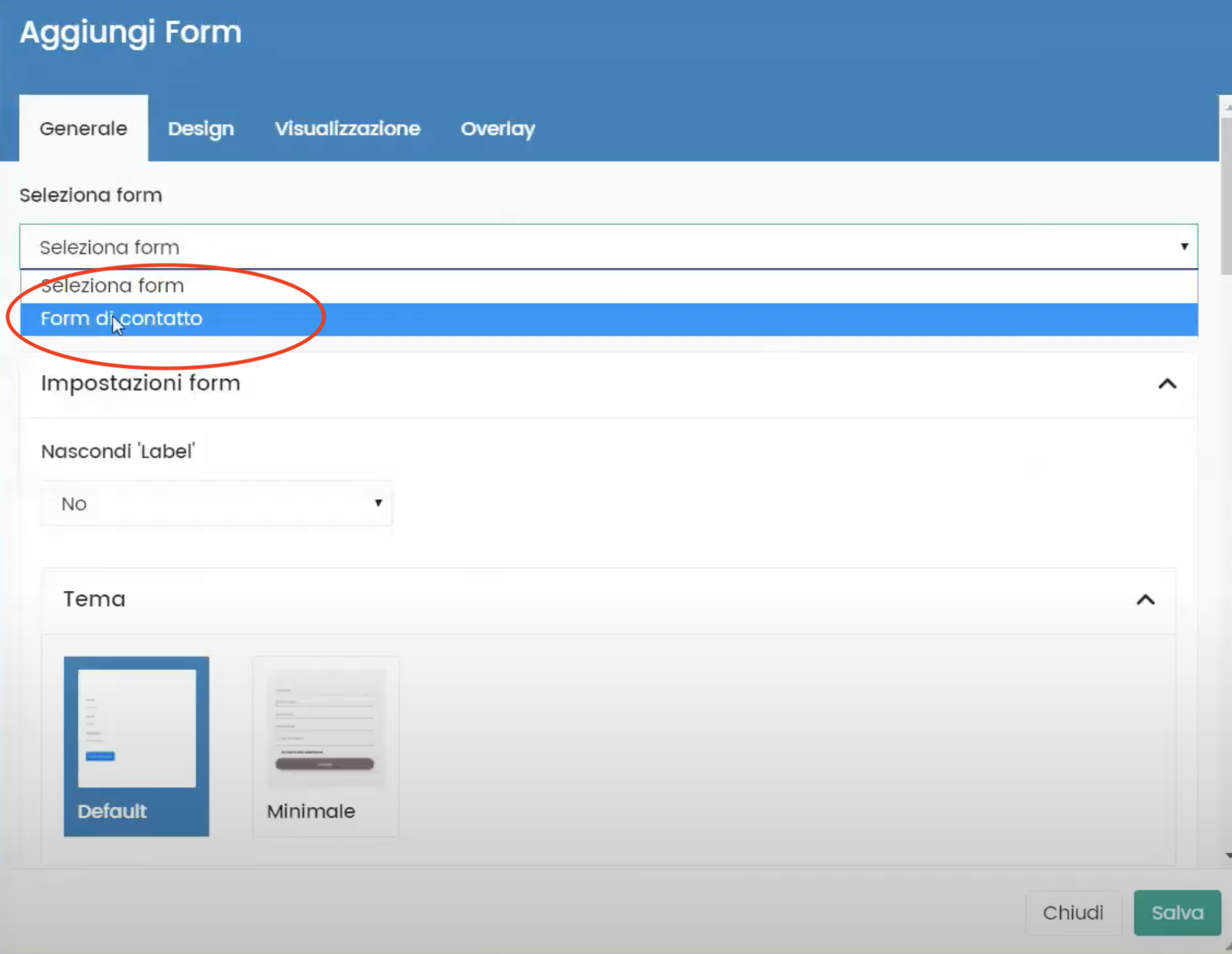In questa guida andremo a vedere come puoi creare un form attraverso la piattaforma FRAMEWORK360.
Cos’è un Form?
Partiamo dalle basi, un form è un modulo che può essere utilizzato come modulo di contatto o come modulo di richiesta preventivo, in altre parole parliamo del classico form dove si inseriscono i propri dati come, per esempio, nome, cognome, mail o numero di telefono.
Partiamo!
Bene ora siamo pronti per vedere come creare il nostro form!
La prima cosa che devi fare, come mostrato nella figura sottostante, è andare nel menù presente nella parte sinistra della schermata, dove troverai la voce “Contenuti” all’interno della quale ci sarà la voce “Form”, clicchiamo su “Form”.
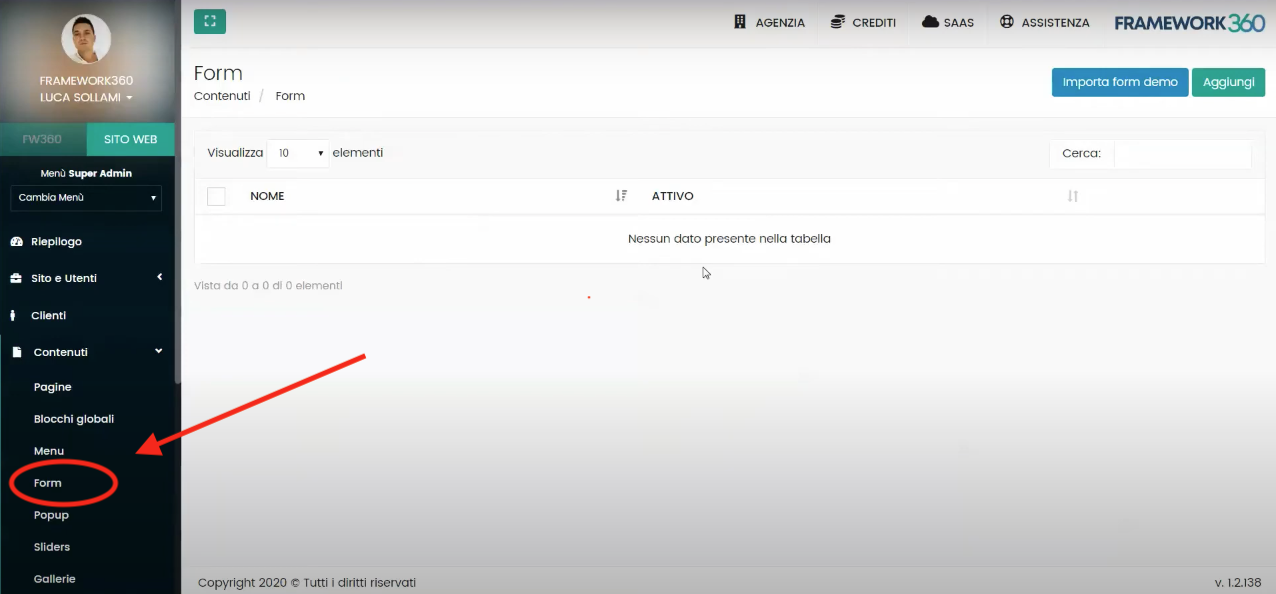
Una volta entrati nella schermata del form dovrai cliccare sul tasto “Aggiungi” che si troverà in alto a destra.
Una volta aggiunto il form ci troveremo d’avanti a 3 macro sezioni (come mostrato in figura):
- Generali
- Azioni
- Eventi
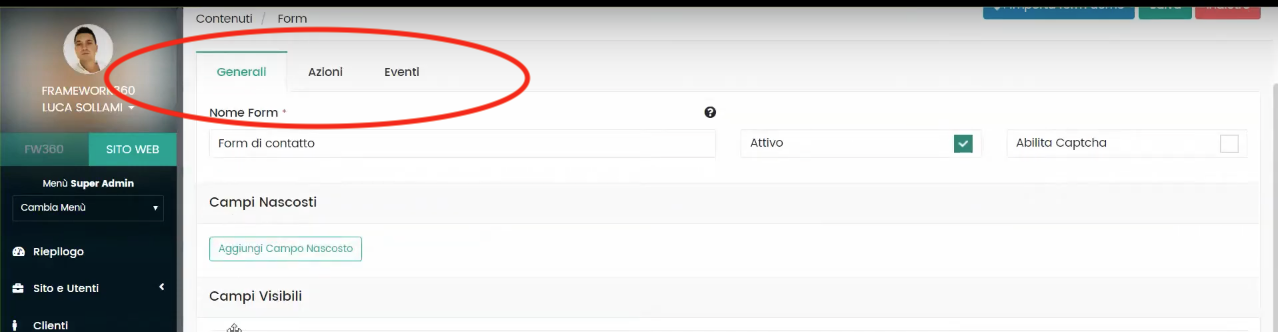
Ora andremo ad analizzare ognuna di queste sezioni per capire a cosa servono e come utilizzarle al meglio per la creazione del nostro form.
Cosa possiamo fare con la sezione “Generali”?
Nella sezione “Generali” la prima cosa che possiamo fare è dare un nome al nostro form, ricordati di controllare che ci sia la spunta su “attivo” come mostrato nella figura sottostante.

Scorrendo la pagina ci troveremo ad impostare i “Campi visibili”.
I “Campi visibili” rappresentato i campi dove il visitatore andrà ad inserire i dati che vorrai richiederli.
Andiamo a comprendere insieme quelli che sono i passaggi che dovrai fare per la creazione dei tuoi campi utilizzando come esempio la creazione del campo “Nome” dove il visitatore andrà ad inserire il suo nominativo.
Per prima cosa andremo ad aggiungere il nome del campo che nel nostro esempio sarà “Nome”. Poi andremo a definire la tipologia campo, la tipologia campo sarà “input” ed andremo a definire nel riquadro “Tipologia Input” quello che sarà l’input che ci serve, nel nostro esempio la tipologia di input sarà “text” in quanto il nostro visitatore dovrà digitare il suo nome.
Nella figura sottostante ti illustro come apparirà la pagina una volta impostati questi primi tre semplici parametri:
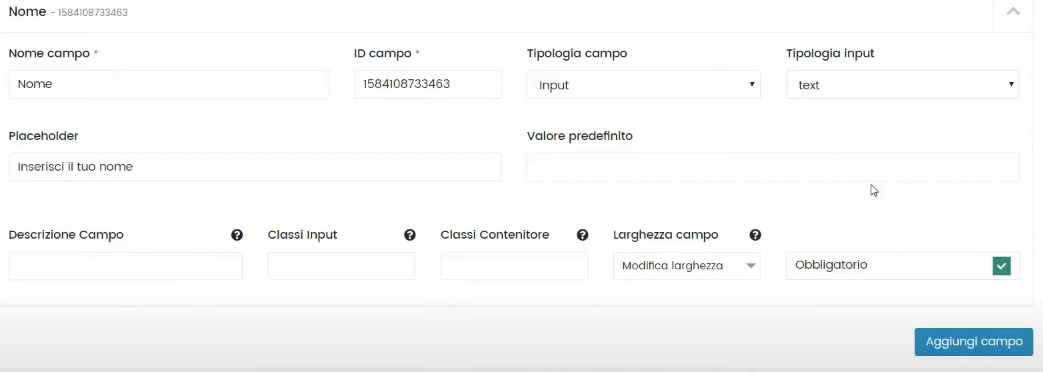
A questo punto per completare la configurazione del nostro campo potremmo inserire altri parametri come il “Placeholder”, ovvero, il testo che compare in trasparenza dove il tuo visitatore dovrà aggiungere il suo nominativo, o potremo aggiungere l’obbligatorietà del campo.
Una volta inseriti tutti i parametri che ci interessano cliccheremo sulla voce a destra “Aggiungi campo”.
Bene ora procedi in maniera analoga per tutti i campi che ti interessano, come Cognome, Mail, Numero di telefono, ecc…
Cosa possiamo fare con la sezione “Azioni”?
A questo punto spostiamoci sulla macro-aria “Azioni”. Una volta cliccando su azioni il sistema ci darà la possibilità di selezionare diverse funzioni:
- Registra Cliente
- Iscrizione Newsletter
- Richiesta Generica
- Risposta Automatica
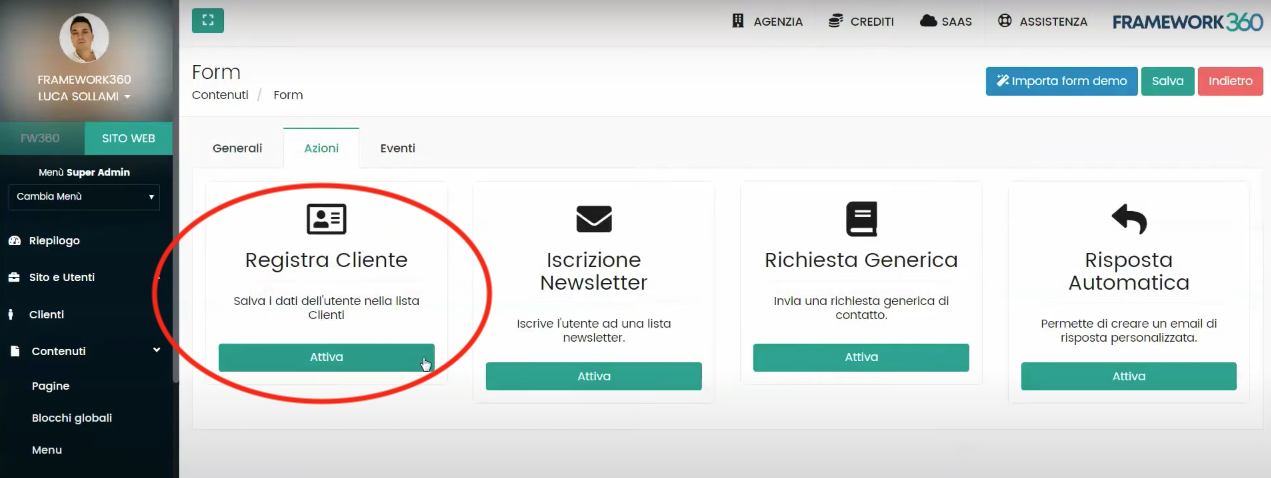
Attivando la funzione “Registra Cliente”, come evidenziato nell’immagine sopra riportata, si avrà la possibilità di registrare i dati rilasciati dal visitatore all’interno alla lista clienti (lista che trovi nella parte sinistra della schermata sopra la voce “Contenuti”).
Cliccando su “Registra Cliente” non dovrai fare altro che creare una corrispondenza tra i campi creati in precedenza nella sezione “Generali” con i dati richiesti in questa pagina; per essere più chiari facciamo un esempio: il software in quest’area ti chiederà da dove reperire il nome del visitatore e attraverso un menu tendina, dove sono presenti i campi precedentemente creati, dovrai andare a selezionare il campo “Nome”.
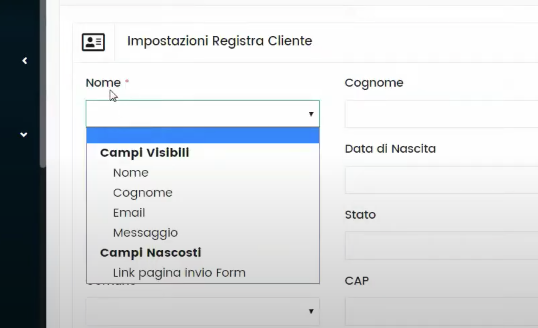
Attraverso la sezione “Azioni” possiamo anche decidere di attivare un “Richiesta Generica”.
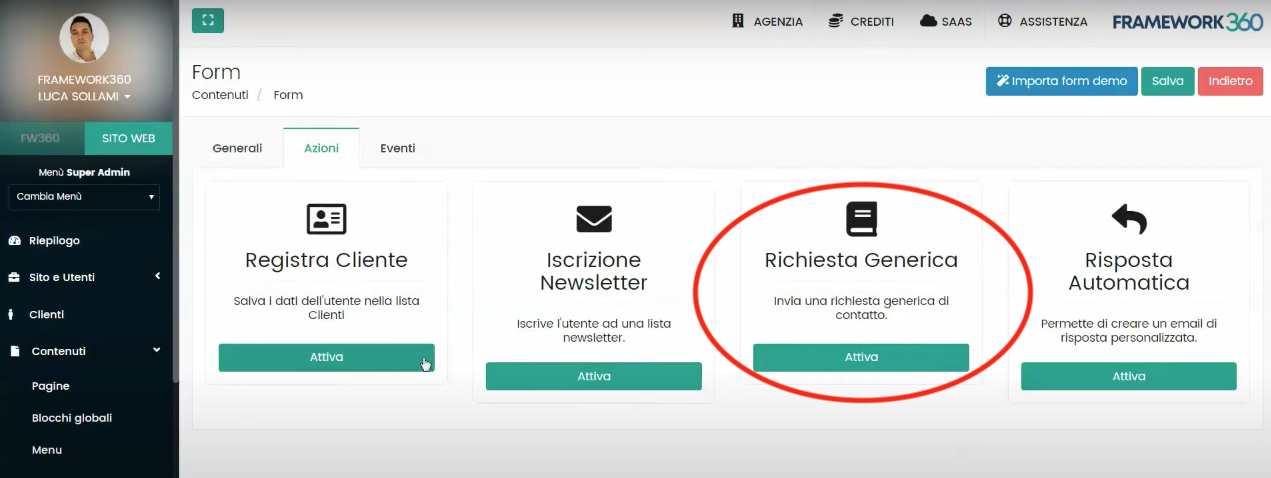
Con la sezione “Richiesta Generica” potremmo avere l’invio automatico di una mail al verificarsi di un evento, l’evento potrebbe essere la richiesta di contatto o la richiesta preventivo.
In questa sezione il software, in maniera analoga a quanto visto con la funzione “Registra Clienti”, ci richiederà l’abbinamento tra i dati richiesti e i campi visibili nel form.
Il software ci darà anche la possibilità di personalizzare sia una mail in caso di successo che in caso di errore.
Un'altra funzione che possiamo attivare è l’Iscrizione alla newsletter.
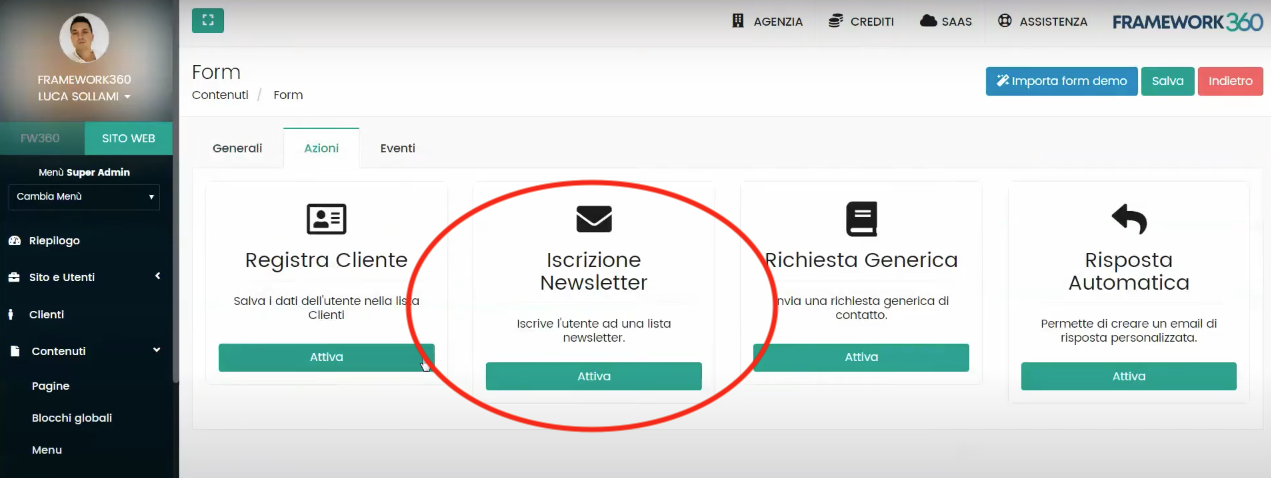
Anche per l’iscrizione alla newsletter dobbiamo effettuare una sincronizzazione dei campi come visto precedentemente e decidere se vogliamo attingere da una lista statica (già creata) o una lista dinamica.
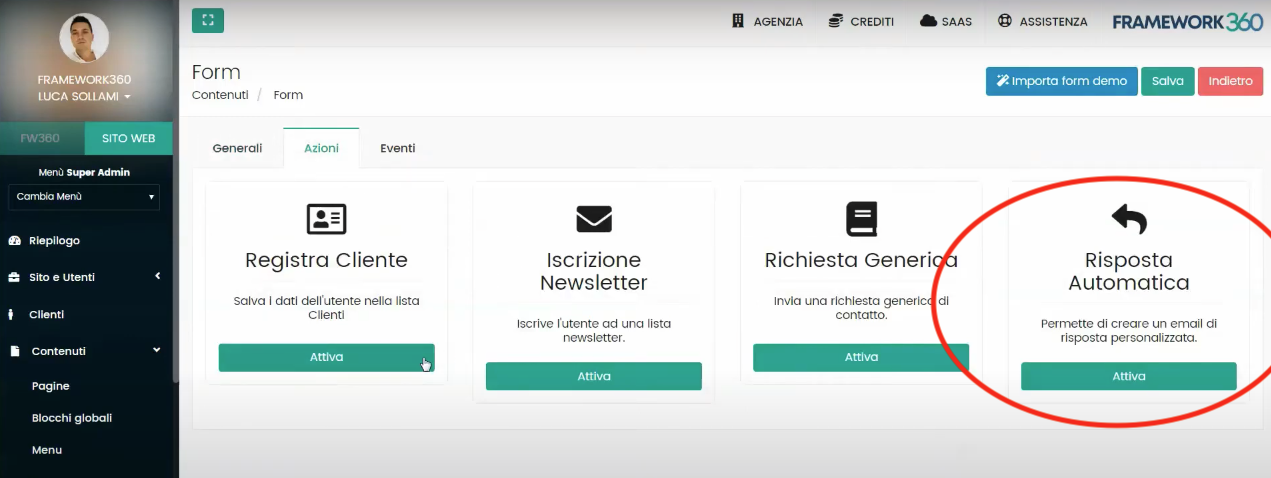
Attraverso l’attivazione della “Risposta Automatica”, invece, puoi creare per esempio una pagina di ringraziamento che apparirà al tuo visitatore una volta che ha lasciato i suoi dati, il software ti permetterà in maniera molto agevole di creare un template per la vostra schermata di risposta automatica.
Cosa possiamo fare con la sezione “Eventi”?
Nella macro-area “Eventi” abbiamo la possibilità di inserire un JavaScript personalizzato prima dell’invio, dopo l’invio, al cambio valore input o prima del messaggio di conferma.
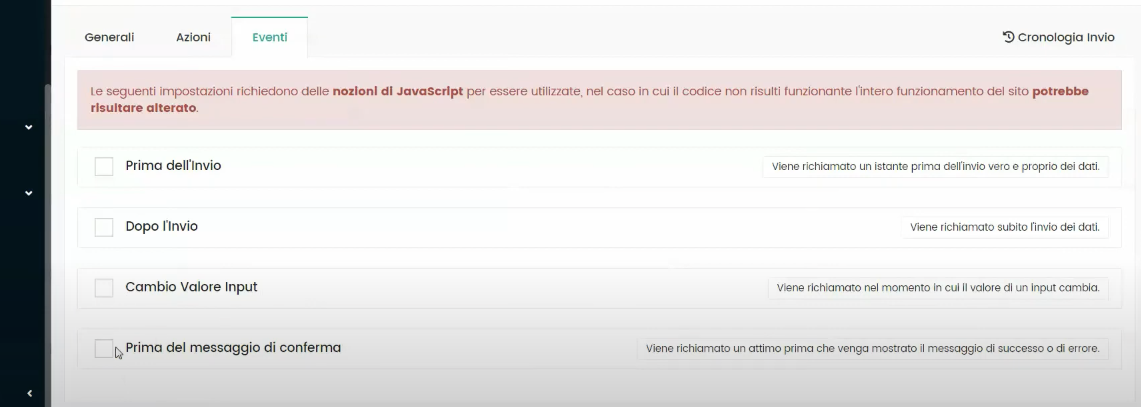
Quest’area permetterà a chi ha conoscenza dei linguaggi di programmazione di crea un qualsiasi contenuto (come un popup) attraverso un JavaScript in uno dei momenti appena citati.
Vediamo la “Cronologia Invio”
L’ultima funzionalità che andiamo a vedere è la possibilità di accedere alla sezione “Cronologia Invio” il cui pulsante di accesso si trova in alto a destra come raffigurato in figura:
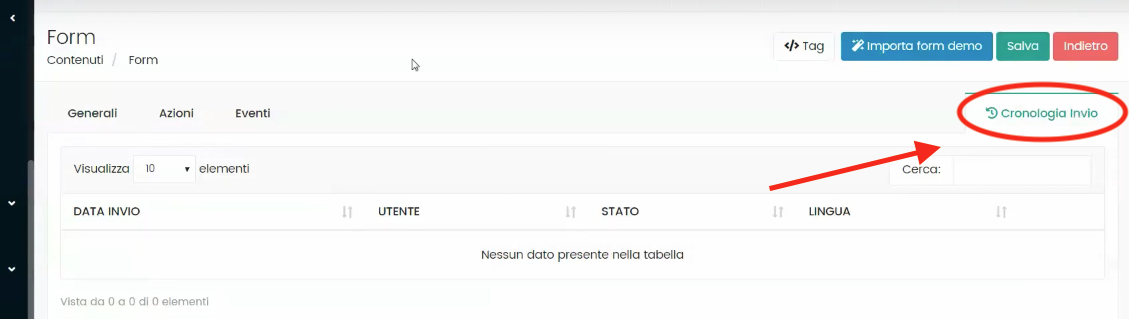
Attraverso al “Cronologia Invio” abbiamo la possibilità di vedere tutte le richieste che sono state inviate da questo specifico form.
Importante!
Una volta creato il form dovrai andarlo ad inserire nella pagina dove desideri che dovrà apparire.
Prima di tutto dovrai salvare il form creato con il suo pulsante apposito:
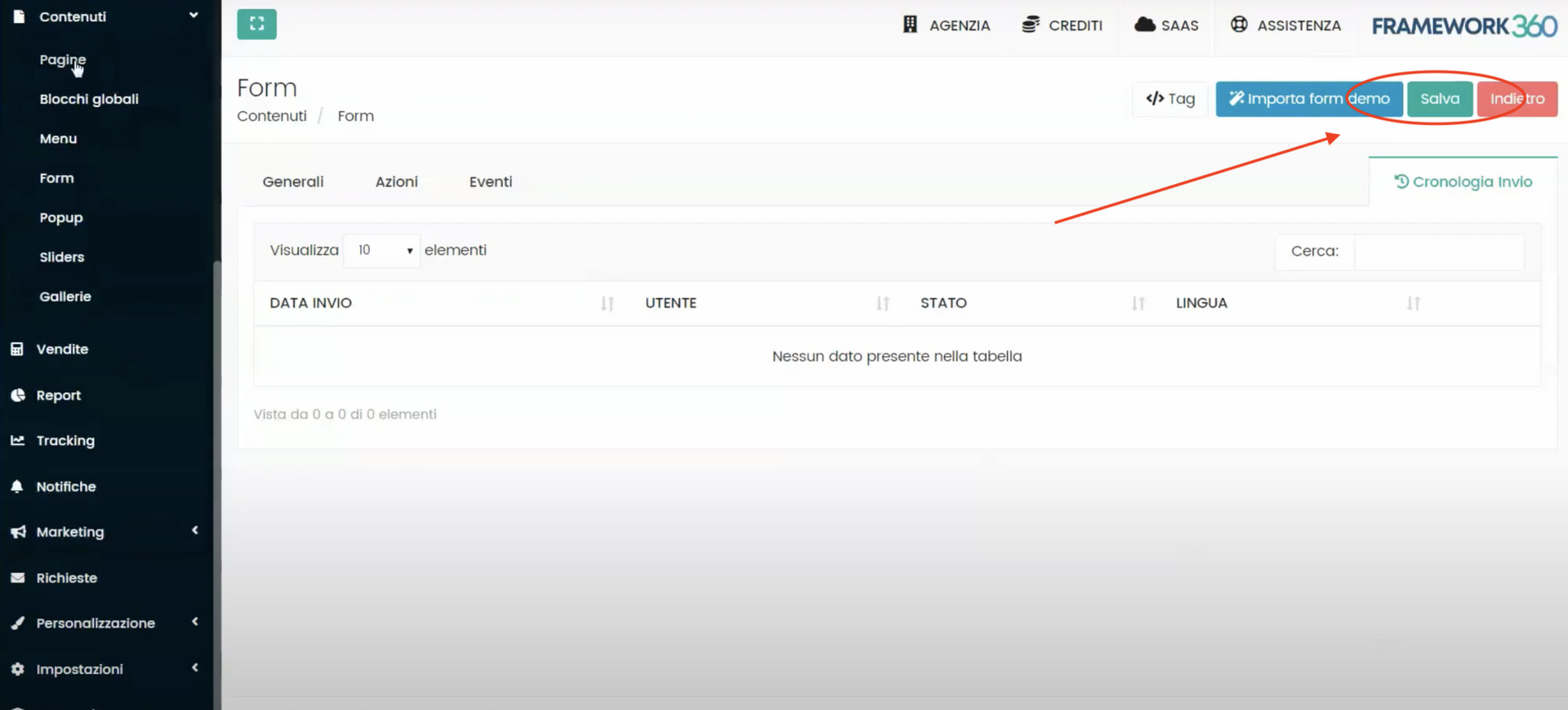
Una volta salvato il form dobbiamo andare su: Contenuti -> Pagine.
A questo punto ci apparirà la lista delle pagine presenti, ora andremo a selezionare la pagina su cui desideriamo inserire il form o ne creeremo una nuova.
Una volta selezionata la pagina andremo ad aggiungere un contenuto ed andremo a selezionare il form da noi precedentemente creato seguendo i seguenti passaggi:
Selezioniamo su “Aggiungi Riga”

Selezioniamo su “Aggiungi Contenuto”
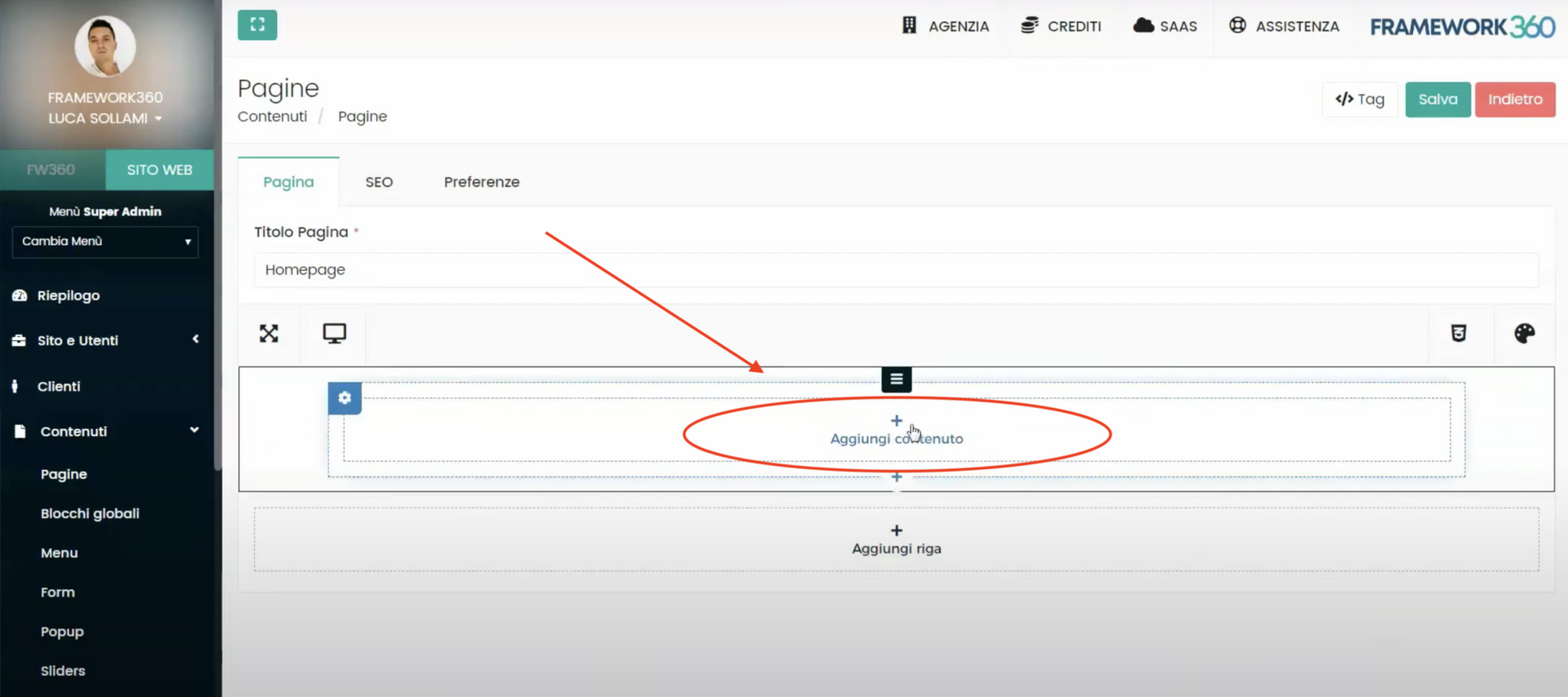
Ora clicchiamo su “Form”
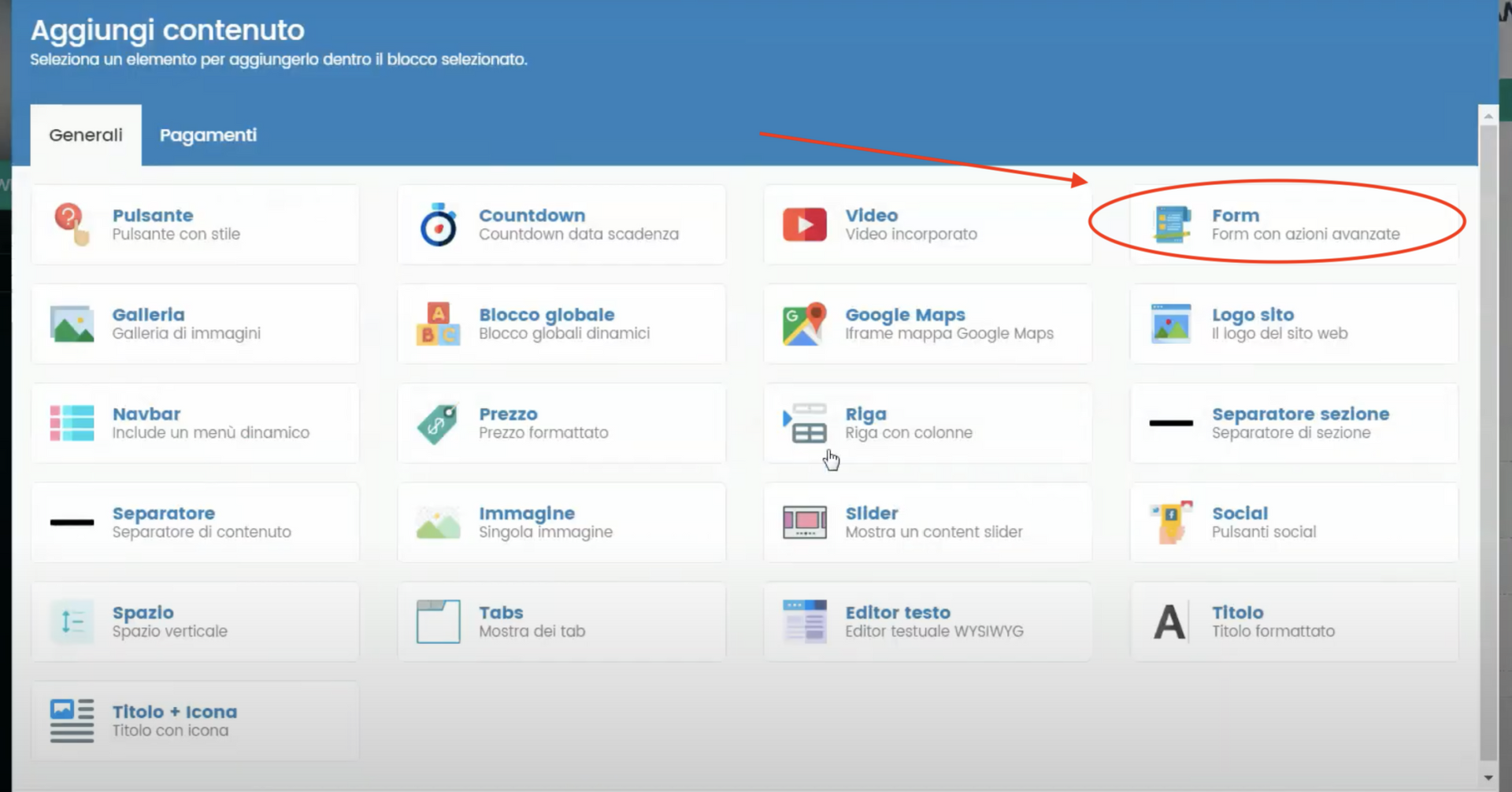
Ed andiamo a selezionare il form che abbiamo precedentemente creato